如何使用和設定指紋識別功能來解鎖 Samsung Galaxy S22 系列的裝置
您的 Galaxy 手機指紋感應器為您提供了一種方便和安全的方法來解鎖您的手機,並保障您的個人資訊安全。如果您在使用您的指紋感應器時遇到困難,有幾項因素需要考慮。
在嘗試以下建議之前,請務必先檢查您的裝置軟件和相關應用程式是否已更新到最新的版本。欲更新移動裝置的軟件,請按照以下步驟操作:
步驟 1:前往「設定」 > 「軟件更新」。
步驟 2:輕觸「下載並安裝」。
步驟 3:按照螢幕上的說明操作。
您手機上的指紋安全性
指紋識別功能利用您獨一無二的指紋特徵來提升您的裝置安全性。使用指紋解鎖手機比使用 PIN 碼或密碼更快、更方便。為了能夠順利使用指紋識別功能,您需要註冊指紋資料並儲存在您的裝置中。
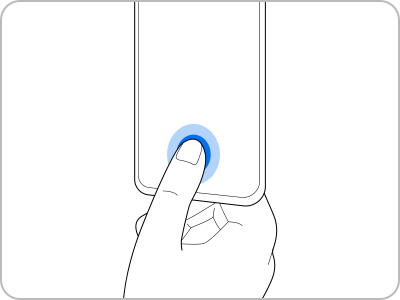
請注意:請勿在水中使用指紋功能。即使裝置擁有 IP68 抗水認證,當裝置在水中時,指紋識別功能也會被停用。
當裝置感應到您的手指後,抬起手指,然後再次放在指紋識別感應器上。重複這個動作,直至成功註冊指紋。
讓指紋識別更有效率
當您在裝置上掃描您的指紋時,要注意以下可能影響該功能表現的情況:
- 裝置可能無法識別受皺紋或疤痕因素影響的指紋。
- 裝置可能無法識別小手指或細手指的指紋。
- 為了提高識別的效率,註冊指紋時,請利用最常操作裝置的手指指紋來註冊。
- 您的裝置在螢幕底部中央設有一個內置的指紋識別感應器。確保螢幕保護膜或指紋識別感應器區域的觸控屏沒有被硬幣、鑰匙、鋼筆和項鍊等物體劃傷或損壞。
- 確保螢幕底部中央的指紋識別感應器區域和您的手指是乾淨和處於乾燥狀態的。
- 如果您屈曲您的手指或者使用指尖,裝置可能無法識別您的指紋。按住螢幕的部分,讓指尖在指紋識別區域的寬闊表面上盡可能展開。
利用指紋解鎖螢幕
您可以利用指紋解鎖螢幕,而無需使用圖案、PIN 碼或密碼解鎖。
步驟 1:在「設定」畫面,點選「生物特徵與安全性」>「指紋」。
步驟 2:使用預設的螢幕鎖定方法解鎖螢幕。
步驟 3:點擊「指紋解鎖」開關來啟動它。在鎖定螢幕上,將您的手指放在指紋識別感應器上,掃描您的指紋。
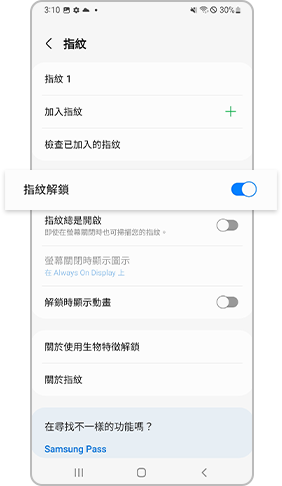
讓指紋圖示顯示出來
設定裝置在螢幕關閉時,當您點擊螢幕時顯示或隱藏指紋識別圖示。
步驟 1:在「設定」畫面,點選「生物特徵與安全性」>「指紋」。
步驟 2:使用預設的螢幕鎖定方法解鎖螢幕。
步驟 3:點選「螢幕關閉時顯示圖示」和選擇一個選項。
刪除已註冊的指紋
您可以刪除已註冊的指紋。
步驟 1:在「設定」畫面,點選「生物特徵與安全性」>「指紋」。
步驟 2:使用預設的螢幕鎖定方法解鎖螢幕。
步驟 3:選擇要刪除的指紋,然後點選「移除」。
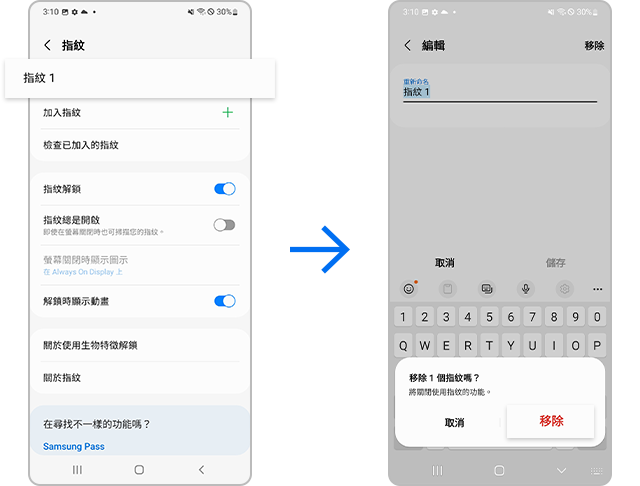
如果您選擇生物特徵識別功能,包括使用指紋或臉部識別功能來解鎖您的手機,根據 Android 操作系統的政策,在某些情況下,有可能不會出現指紋或臉部識別頁面,而是出現要求您輸入 PIN 碼、圖案或密碼的頁面。
- 如果您在過去 24 小時內使用了包括指紋或臉部識別在內的生物特徵識別功能並解鎖了裝置。
- 如果在使用指紋或臉部識別功能解鎖您的裝置後,4 小時內都沒有進行額外的解鎖操作。
- 當指紋設置為螢幕鎖定類型,在使用 PIN 碼、圖案或密碼解鎖裝置後的 72 小時後。
這是為了提升您的裝置安全性而作出的安排。此外,您只能在重新啟動裝置後或超過 24 小時沒有使用裝置時使用 PIN 碼、圖案或密碼來解鎖螢幕。
為了減少螢幕開啟或關閉時可能產生的臨時雜訊,會有 0.3 秒的延遲來初始化相關的觸控模組。因此,如果您一打開或關閉螢幕就嘗試識別您的指紋,裝置可能無法立即正確識別您的指紋。再試一次應該就不會有問題了。
為避免意外使用指紋識別功能,應禁用「指紋總是開啟」選項。如果啟用了該功能,只要您握著手機,您的手機就會不斷繼續嘗試掃描您的指紋。這可能會造成不必要的震動或解鎖問題。如果您認為這個功能使用起來非常不方便,請按照下方的步驟來停用這個功能。
步驟 1:打開「設定」應用程式,然後點選「生物特徵與安全性」。
步驟 2:點選「指紋」。
步驟 3:關閉「指紋總是開啟」的開關。
請注意:
- 裝置的螢幕截圖和選單可能會因裝置型號和軟件版本而異。
- 在貼上新的保護薄膜或玻璃螢幕保護膜後,您可能需要重新註冊您的指紋。註冊或掃描您的指紋時,確保使用指紋的最中心部分或最彎曲的部分。
- 如果保護膜或玻璃螢幕保護膜的表面有圖案、突起、圓點等,或使用未經兼容性認證的第三方產品,指紋識別功能可能無法正常運作。使用前需要檢查兼容性或識別準確度。
- 經認證的螢幕保護膜可在 Samsung 線上和離線商店購買。了解更多關於如何使用螢幕保護膜。
感謝您提供意見讓我們了解您的需要
請回答所有問題。










